Der Windows Fehlercode 0x8007232b kann bei der Windows Lizenz Aktivierung und auch bei der Installation von Windows Updates vorkommen. Folgende Möglichkeiten bestehen, um diesen bekannten Windows Fehler zu beseitigen.
Aktivierungsfehler 0x8007232b
Wenn der Fehlercode 0x8007232b auftritt, dann erscheint meistens auch die Fehlermeldung
Der DNS-Name ist nicht vorhanden
Der Fehlertext bzgl. dem fehlerhaften DNS-Namen ist etwas irreführend. In der Regel liegt ein Problem mit dem bereits aktivierten oder neu aktivieren Windows System zu Grunde. Aus diesem Grund solltet Ihr beim Auftreten des Fehlers 0x8007232b Euer Windows System erneut aktivieren.
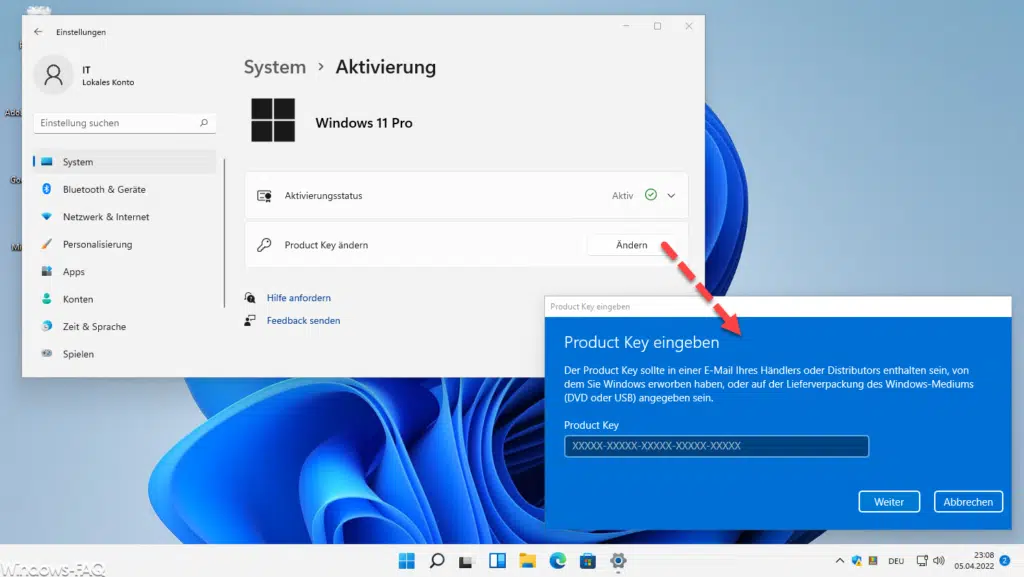
Wir haben Euch hier nachfolgend den Weg für die erneute Eingabe Eures Windows Product Keys aufgeführt:
Windows 10
Windows-Einstellungen / Windows Update / Aktivierung / Product Key ändern
Windows 11
Windows-Einstellungen / System / Aktivierung / Product Key ändern
Erfahrenere Windows Anwender können Ihr Windows ebenfalls über eine Eingabeaufforderung mit Administrator Rechten und dem folgenden Befehl aktivieren:
slmgr.vbs /ipk PRODUCT-KEY
Nun sollte der Fehlercode 0x8007232b nicht mehr auftreten und sich Windows problemlos aktivieren lassen.
Windows Update Fehler 0x8007232b
Zahlreiche Windows 11 Anwender haben auch bereits darüber berichtet, dass der Error 0x8007232b beim Windows Update auftritt. In diesem Fall ist es ratsam, die Windows 11 interne „Windows Update Problembehandlung“ auszuführen, die evtl. vorhandene Windows Update Probleme erkennt und automatisch beseitigen lassen.
Wenn diese Update Problembehandlung nicht den gewünschten Erfolg bringt, solltet Ihr Euer System auf evtl. vorhandene Windows Systemfehler bzw. Inkonsistenzen prüfen lassen. Dies geht am einfachsten, indem Ihr eine Eingabeaufforderung oder PowerShell Konsole mit Administrativen Rechten aufruft und anschließend den Befehl
SFC /SCANNOW
startet. Dieses Tool für die Windows Ressourcenüberprüfung kann evtl. vorhandene Windows Systemfehler erkennen und automatisch reparieren. Nach einem Windows Neustart solltet Ihr dann prüfen, ob der Updatefehler 0x8007232b weiterhin auftritt.
– FEHLERCODE 0XC000012F – BAD IMAGE
– OUTLOOK FEHLERCODE 0X800CCC0F
– 0X80080005 WINDOWS UPDATE FEHLERCODE
– 0X8024002E FEHLERCODE WINDOWS UPDATE
– 0X800F020B FEHLERCODE WINDOWS UPDATE
– WINDOWS FEHLERCODE 0X80070006
– OUTLOOK FEHLERCODE 0X800CCC0E
– WINDOWS FEHLERCODE 0X8007045D
– FEHLERCODE 0XC0000005
– BSOD FEHLERCODE 0X0000007A
– .NET FRAMEWORK 3.5 FEHLERCODE 0X800F0907
– WINDOWS KAMERA FEHLERCODE 0XA00F4244 UND 0X200F4244
– WINDOWS FEHLERCODE 0X8007025D
– TEAMS ANMELDEPROBLEME UND FEHLERCODES
– FEHLERCODE 0X8007042C BEI DER WINDOWS FIREWALL ODER BEIM WINDOWS UPDATE
– WINDOWS UPDATE FEHLERCODE 0XC1900403
– RSAT INSTALLATION FEHLERCODE 0X80080005
– MICROSOFT TEAMS FEHLERCODE SIGNINRESTRICTION:1
– Windows Update Error 0x80071a91











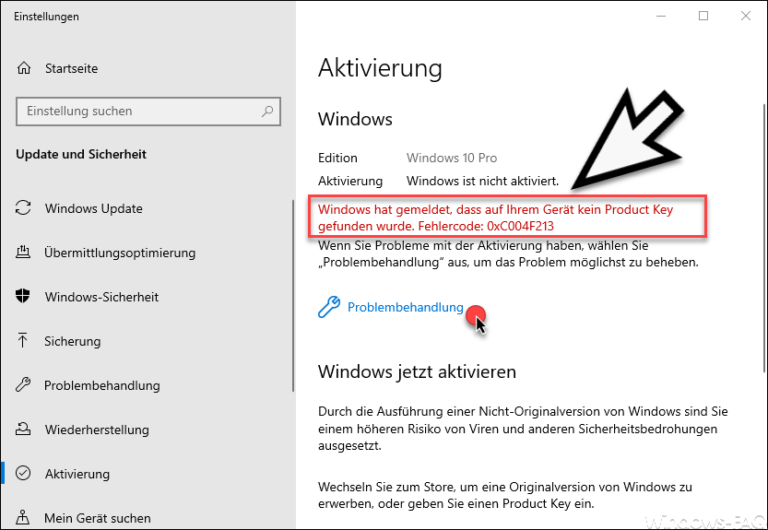

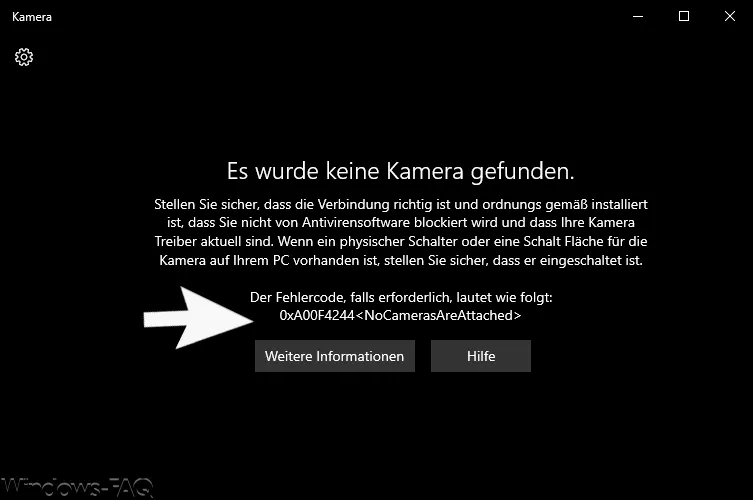
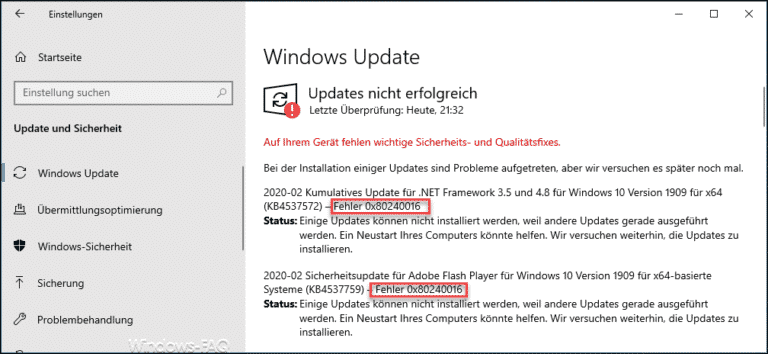

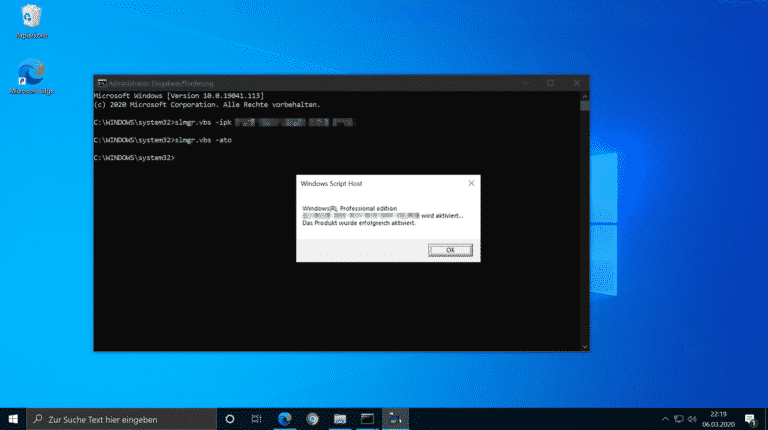



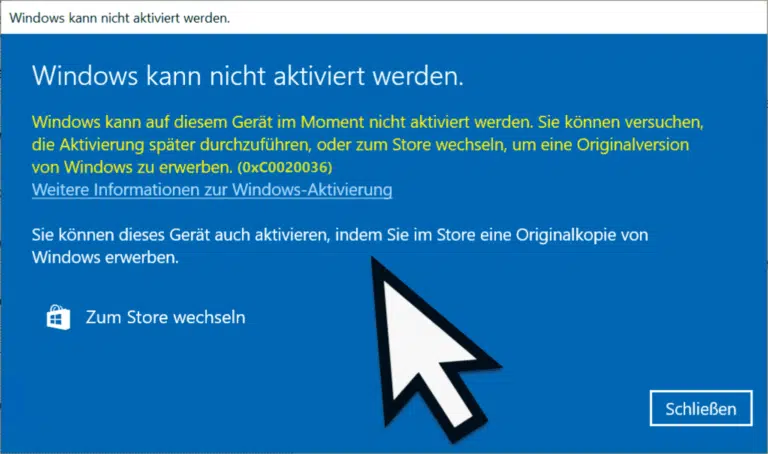
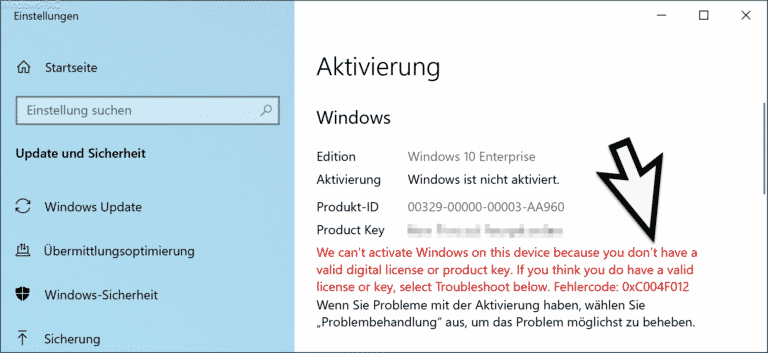
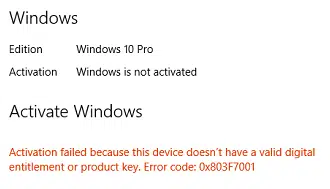
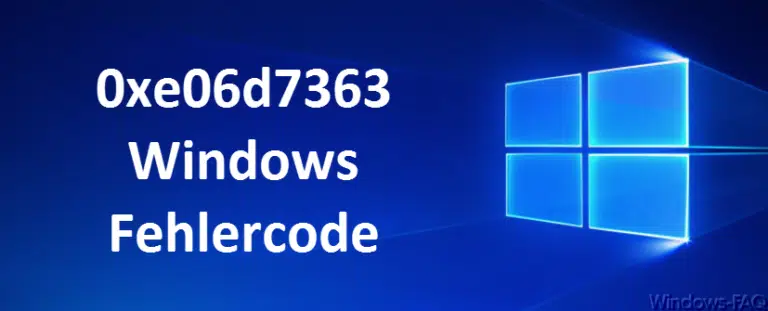
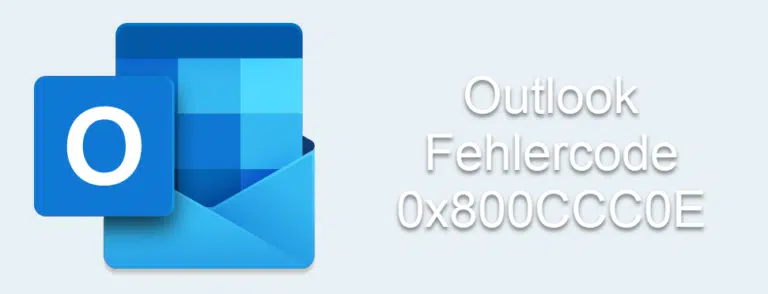

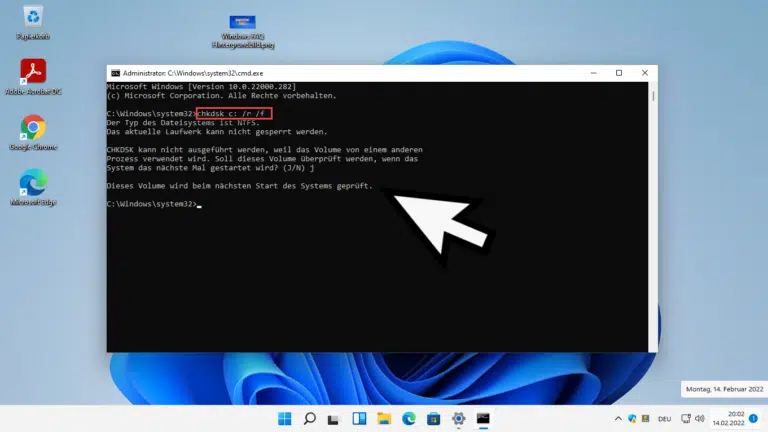

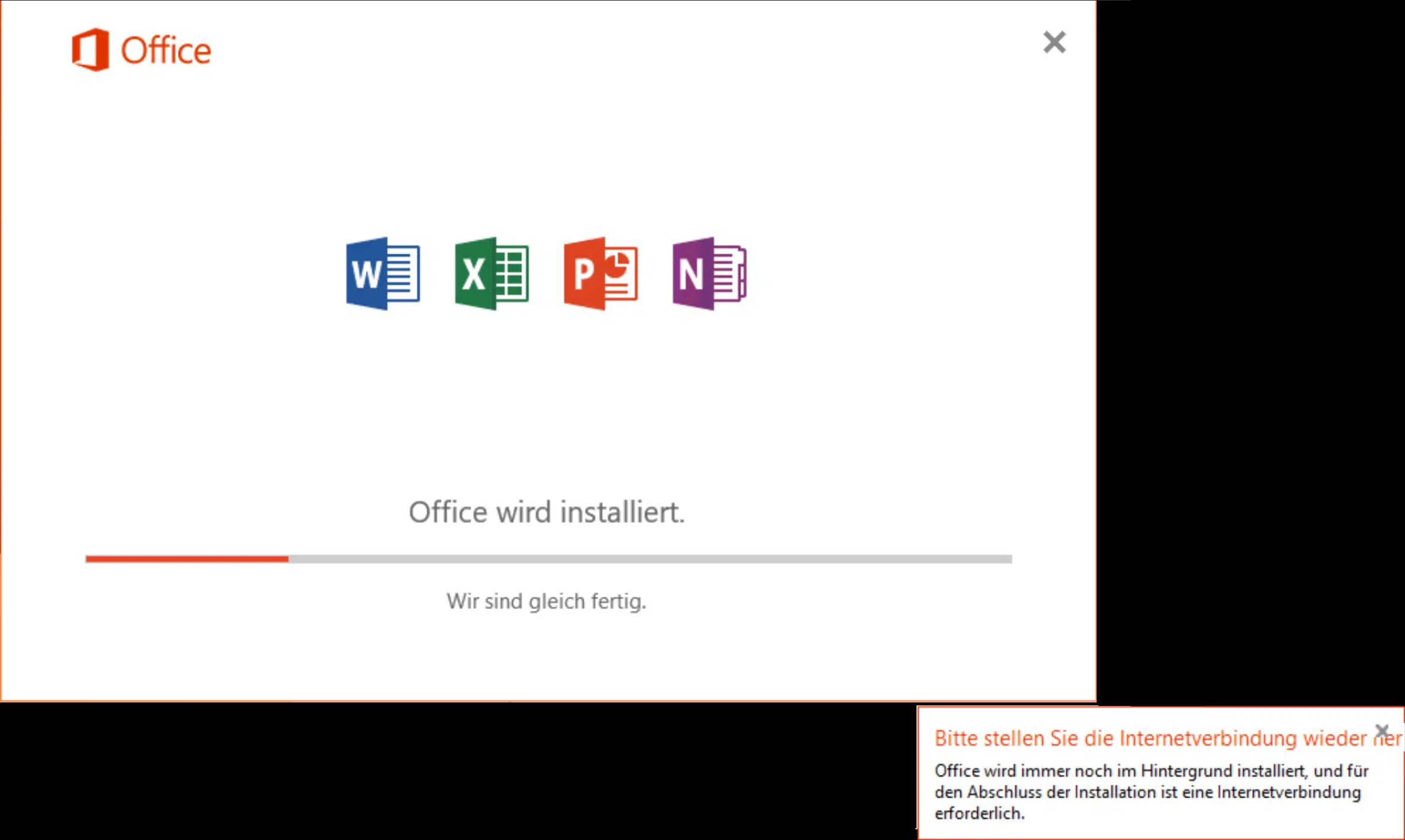






Neueste Kommentare